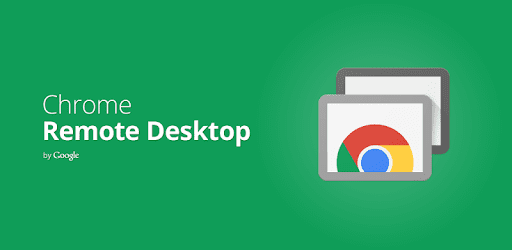Chrome Remote Desktop ay isang libre at madaling-gamitin na remote desktop tool na idinisenyo mula sa simula upang maging napakadaling gamitin para sa mga kaswal na user at mahilig na gustong ma-access ang desktop ng isang remote na makina.
Sa kabila ng kakulangan ng ilan sa mga tampok na matatagpuan sa bayad na remote desktop software, Chrome Remote Desktop nakakaakit ng malaking audience sa pamamagitan ng pagbibigay ng isang partikular na madaling paraan upang magtatag at pamahalaan ang mga koneksyon sa pagitan ng anumang modernong device, anuman ang operating system. Ang mahalaga lang ay kung mapapatakbo ba nila o hindi ang pinakabagong bersyon ng kromo.
Pag-install at paggamit
Pinapadali ng Chrome Remote Desktop na ibahagi ang desktop area sa sinumang naka-sign in gamit ang kanilang Google Account sa mga machine na iyon. Upang simulan ang pagbabahagi ng desktop ng computer, dapat munang i-download at i-install ng host system ang extension Remote Desktop para sa Chrome.
Kakailanganin ng user na i-link ang kanilang Google account sa program na ito, ilagay ang pangalan ng kanilang PC at pumili ng natatanging PIN code na gagamitin bilang kanilang remote login password pagkatapos i-download ang add-on na ito. Ang pahina ng pagsasaayos ng extension ay mag-aalok ng isang "Online" na tag sa tabi ng pangalan ng iyong makina upang matiyak na handa ang iyong PC na ibahagi ang desktop sa isa pang device.
Upang kumonekta sa isang malayuang PC gamit ang Chrome Browser, ang iyong client computer (hal. laptop o work PC) ay dapat ding may naka-install na Chrome Browser at ang iyong Google Account ay dapat na aktibo (ang parehong account tulad ng sa host computer). Mag-navigate lang sa seksyong Mga Remote na Device ng Chrome Remote Desktop software add-on at tingnan ang listahan ng mga available na koneksyon. Ang malayuang koneksyon ay magsisimula kaagad sa sandaling mag-click ka sa naaangkop na koneksyon at ilagay ang dating itinakda na PIN code.
Hindi ito kumonekta sa host machine nang hindi nakakagambala. ang nabigador Ipapakita ng Chrome ang popup na "Kasalukuyang nakabahagi ang iyong desktop kay" upang isaad ang presensya ng malayuang user.
Bukod pa rito, maaaring i-enable ang pagbabahagi sa desktop gamit ang isang pansamantalang access code na ibinigay sa karagdagang lugar na "Suporta sa Suporta". Ang passcode na ito ay maaaring ipadala sa ibang tao (isang miyembro ng pamilya o isang technician na hindi kailangang malaman ang iyong mga kredensyal sa Google Account) sa pamamagitan ng email o chat, na nagbibigay-daan sa kanila na magbigay ng walang hirap na access sa iyong desktop.
Mga Lakas at Tampok
- Simpleng setup - Sa ilang pag-click lang, maaaring paganahin ng sinumang user ng Chromebook ang built-in na feature na Remote Desktop.
- Pagganap ng broadband - Sulitin ang iyong koneksyon sa internet. I-enjoy ang buong streaming sa iyong desktop, kabilang ang real-time na media at mga paglilipat ng laro.
- Secure at maaasahang koneksyon – Kapag na-configure, maaari kang kumonekta nang may kumpiyansa at seguridad nang walang takot sa ilegal na pag-access o pagtagas ng data.
- Kumonekta sa mga malalayong desktop mula sa kahit saan — Ang kliyente para sa isang remote na koneksyon sa desktop ay maaaring maging iyong smartphone, na nagbibigay-daan sa iyong i-access ang iyong computer sa bahay o trabaho nasaan ka man.
- Lumikha ng mga code ng suporta - gawing mas madali para sa isang miyembro ng pamilya, kaibigan o technician na kumonekta sa iyong PC at lutasin ang iyong mga problema.
- Lahat ng modernong bersyon ng Windows, Mac at Android ay suportado.
Tandaan: Isang Chromebook, isang Google account at ang browser Google Chrome ay kailangan. Para sa karagdagang impormasyon bisitahin ang Opisyal na website ng Remote na Desktop ng Chrome.